

Hvis du har konfigurert nedlasting og installasjon av operativsystemoppdateringer fra WSUS-serveren, vil PRISMAsync Print Server gjøre følgende:
PRISMAsync Print Server søker etter nye operativsystemoppdateringer én gang per dag ved midnatt.
Hvis systemet er frakoblet eller slår seg av ved midnatt, vil ikke sjekken etter oppdateringer finne sted på et senere tidspunkt. Sjekken vil bli forsøkt på nytt neste dag.
Hvis PRISMAsync Print Server finner operativsystemoppdateringer, er det ikke mulig å velge ut bare noen av disse. Samtlige av oppdateringene som blir funnet, blir lastet ned eller installert avhengig av konfigurasjonen. Under nedlastingen eller installasjonen er skriveren fortsatt i drift. Det kan hende at systemet må startes på nytt for å fullføre installeringen.
IT-administratoren må sørge for at den forespurte porten på WSUS-serveren er tilgjengelig fra PRISMAsync.
Du må ha tilgangsrettigheter: [Tilgang til installasjonsoppgaver]
Når du konfigurerer nedlasting og installasjon av operativsystemoppdateringer, startes PRISMAsync Print Server på nytt for å implementere endringene.
Åpne Settings Editor, og gå til: .
 [Programvareoppdateringer] -faneark
[Programvareoppdateringer] -fanearkGå til [Operativsystemoppdateringer].
Klikk på [Konfigurer].
 [Operativsystemoppdateringer] -meny
[Operativsystemoppdateringer] -menyBruk innstillingen [Plassering for oppdateringer] til å velge [WSUS-server].
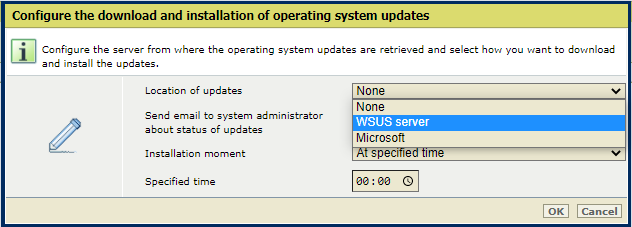 Velg innstillingen [Plassering for oppdateringer]
Velg innstillingen [Plassering for oppdateringer] Angi vertsnavnet eller IP-adressen for WSUS-serveren.
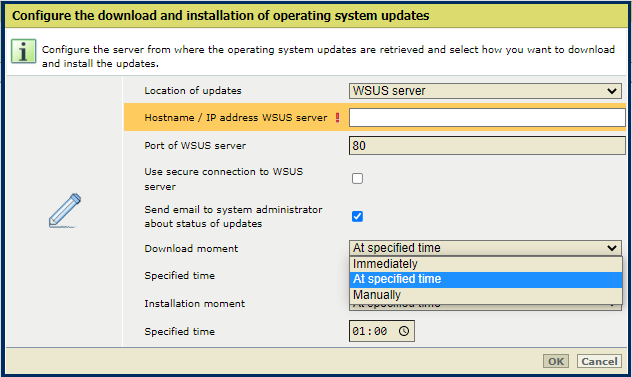 Innstillinger for [Konfigurer nedlastingen og installasjonen av operativsystemoppdateringer]
Innstillinger for [Konfigurer nedlastingen og installasjonen av operativsystemoppdateringer] Angi portnummeret til WSUS-serveren.
Bruk innstillingen [Nedlastingsøyeblikk] til å velge nedlastingsøyeblikket.
Du kan ikke velge individuelle oppdateringer på listen; samtlige oppdateringer lastes ned.
[Umiddelbart]: PRISMAsync Print Server laster ned operativsystemoppdateringer så snart de oppdages.
[På angitt tidspunkt]: PRISMAsync Print Server laster ned operativsystemoppdateringer til faste tider du bestemmer.
Illustrasjonen ovenfor viser et eksempel: hver kveld ved midnatt kontrollerer systemet etter oppdateringer av operativsystemet (kan ikke konfigureres). Hvis den angitte nedlastingstiden er satt til 21.00, vil oppdateringene som er funnet ved midnatt bli lastet ned 21 timer etter at de ble funnet. Etter at de er lastet ned, vil de bli installert klokken 01.00 (den angitte installasjonstiden), som er 4 timer etter nedlastingsøyeblikket.
[Manuelt]: Du laster ned operativsystemoppdateringer manuelt etter at PRISMAsync Print Server har oppdaget dem.
Bruk [Installasjonsøyeblikk] til å velge installasjonsøyeblikket.
Du kan ikke velge individuelle oppdateringer på listen; samtlige oppdateringer installeres.
[Umiddelbart]: PRISMAsync Print Server installerer operativsystemoppdateringene etter at de er lastet ned. Skriveren er fortsatt i drift. For å fullføre installasjonen kan det oppstå en omstart.
[På angitt tidspunkt]: PRISMAsync Print Server installerer operativsystemoppdateringer til faste tider du bestemmer. Skriveren er fortsatt i drift. For å fullføre installasjonen kan det oppstå en omstart.
[Manuelt]: Du installerer operativsystemoppdateringer manuelt etter at de er lastet ned. Skriveren er fortsatt i drift.
Hvis det er nødvendig med en omstart for å fullføre installasjonen, vises et omstart-ikon på skjermen:
 kontrollpanel
kontrollpanel
 PRISMAsync Remote Manager
PRISMAsync Remote Manager
 Innstillingsredigering (Settings Editor)
Innstillingsredigering (Settings Editor)
Du må starte systemet på nytt manuelt.
Velg [Bruk sikker tilkobling til WSUS-server] hvis du vil bruke en sikker tilkobling (Https:) til WSUS-serveren.
Velg [Send e-post til systemadministrator om status for oppdateringer] for å holde deg informert via e-post om statusen for nedlastings- og installasjonsprosessen. Systemadministratorer med tilgangsrettigheter: [Full tilgang til administrative oppgaver] som har en konfigurerte e-postadresse, mottar disse e-postene.
Du mottar en e-post når følgende status er nådd:
Når du velger [Manuelt] i innstillingen, [Nedlastingsøyeblikk] mottar du en e-post når operativsystemoppdateringene er tilgjengelige for nedlasting.
Når du velger [Manuelt] i innstillingen, [Installasjonsøyeblikk] mottar du en e-post når operativsystemoppdateringene er tilgjengelige for installasjon og når systemet trenger en omstart for å fullføre installasjonen.
Du mottar en e-post når operativsystemoppdateringene installeres.
Du mottar en e-post når operativsystemoppdateringene er installert.
Klikk på [OK] for å lagre konfigurasjonsinnstillingene.
Menyen [Operativsystemoppdateringer] har fire nye innstillinger nå.
 [Operativsystemoppdateringer] -meny
[Operativsystemoppdateringer] -menyDu kan gjøre følgende manuelt:
Bruk innstillingen [Se etter oppdateringer] til å søke etter nye oppdateringer av operativsystemet.
Bruk innstillingen [Last ned oppdateringer] til å laste ned de tilgjengelige operativsystemoppdateringene.
Bruk innstillingen [Stans nedlasting midlertidig] til å avbryte nedlastingsprosessen når jobbproduksjonen påvirkes negativt.
Når du klikker på [Stans nedlasting midlertidig] endres innstillingen til [Fortsett nedlasting].
Bruk innstillingen [Fortsett nedlasting] til å gjenoppta nedlastingsprosessen.
Bruk innstillingen [Installer oppdateringer] til å installere de nedlastede operativsystemoppdateringene.